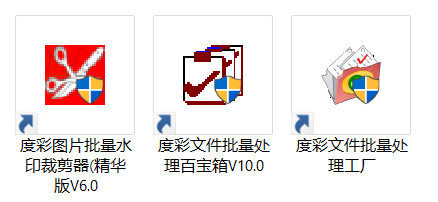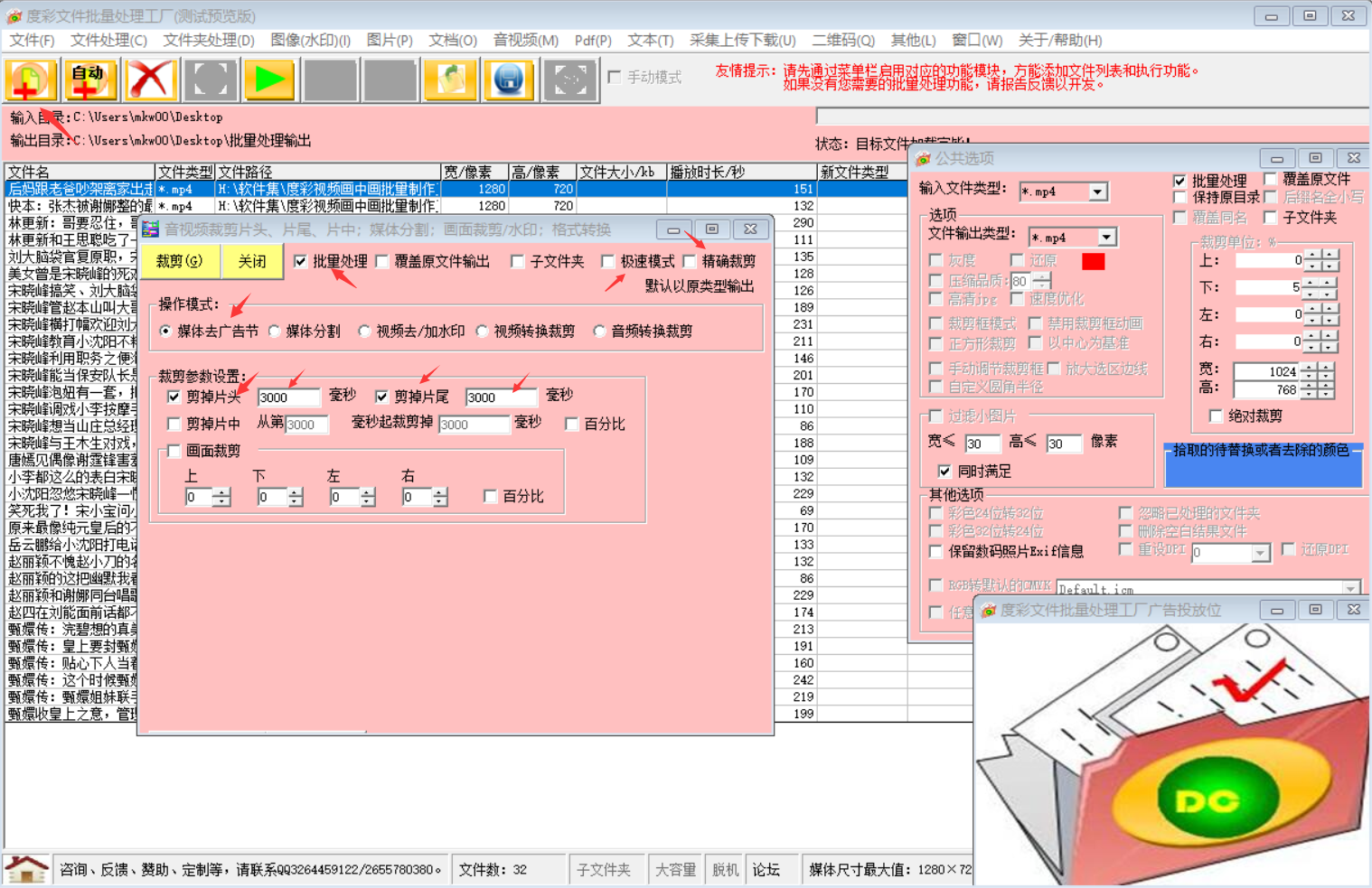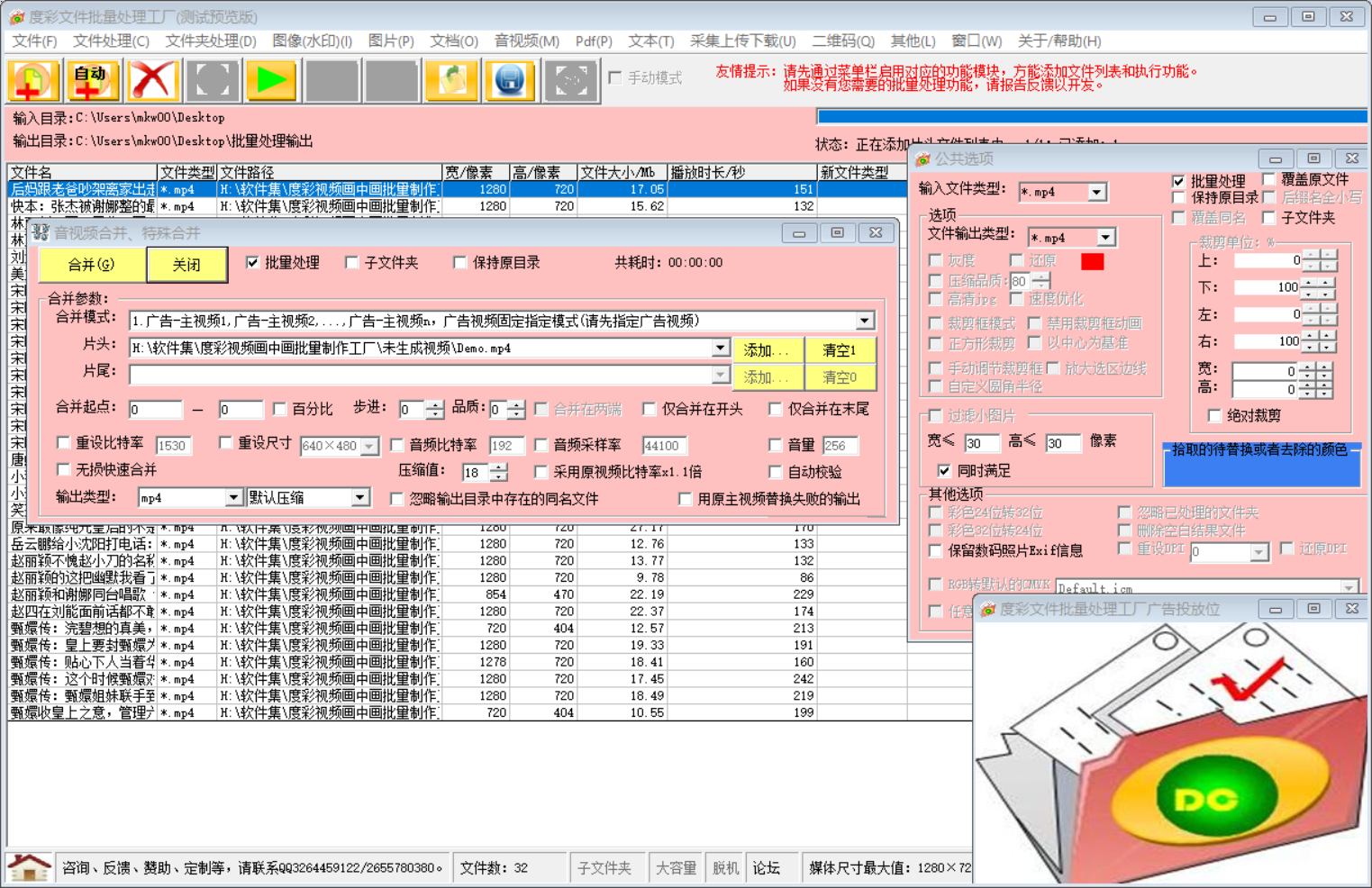如何批量裁剪片头、批量裁剪片尾,批量添加片头片尾 |
您所在的位置:网站首页 › pr批量剪辑片头 › 如何批量裁剪片头、批量裁剪片尾,批量添加片头片尾 |
如何批量裁剪片头、批量裁剪片尾,批量添加片头片尾
|
原标题:如何批量裁剪片头、批量裁剪片尾,批量添加片头片尾 批量裁剪片头片尾需求: 从网络上下载、搬运的视频,几乎都在片头或者片尾处添加了广告片头或者片尾,一般5秒到120秒不等。你也想把你的广告片头或片尾添加到这些视频上,但你得先把人家的片头片尾广告视频先删除掉,怎么办呢?同理,你又如何批量地将你的广告片头片尾添加到主视频中去呢? 要实现裁剪掉视频中的片头片尾,往视频中添加广告片头片尾,只能借助视频处理工具来实现。如果想批量删除片头片尾、批量添加片头片尾,更需要使用视频处理工具来实现了。那有什么样的工具能实现这些需求呢? 你很可能想到的,或者找到的,可能就是狸窝、格式工厂、AE、PR等等,这些工具可能能实现你的需求,或者根本不能实现你的需求,或者能实现你的需求,但不能批量处理,那有没有更好的工具不呢?很高兴告诉你,你看到本文,你就找到了金钥匙了! 本文给大家介绍一款针对视频批量处理的,比如批量裁剪片头片尾的,批量添加片头片尾的功能丰富强大的专业视频处理工具——《度彩文件批量处理工厂》 第1步:获取、下载、安装工 从非凡软件站下载安装包,安装包下载页面 http://www.crsky.com/soft/132949.html Win7及以上操作系统,须以管理员权限运行安装包,如果本机安装得有杀毒软件,比如360等,需要将杀毒软件临时退出,否则不容易安装成功;如果不退出杀毒软件,在安装过程中杀毒软件弹出的所有报告,一律忽略,或者一律允许,不能阻止或者隔离。如果是win7及以上操作系统,安装时,选择的安装文件夹建议不要选择系统盘的Program Files(x86)只读文件夹,否则以后不方便自动更新;安装过程中,弹出的消息报告,一律选择【确定】或者【是】,直到安装完毕为止!某些电脑和系统可能安装耗时(10-30分钟),请耐心等待安装结束!安装完毕,会在桌面上生成三个快捷键,如下图1所示,如果是Win7及以上操作系统,建议分别右键每一个快捷方式,在弹出的右键菜单中,选择属性,然后在弹出的属性窗体中,单击兼容性选项卡,勾选兼容性,选择下拉菜单的兼容Windows XP3,同时勾选始终以管理员权限运行 展开全文
图1. 安装完毕之后在桌面上生成的3个快捷方式 5. 如果是Win7及以上操作系统,建议打开程序的安装文件夹,对安装文件夹下的所有exe类型的文件都参照4中所述设置兼容性和始终以管理员权限运行 6. 如果勾选兼容xp3和始终以管理员权限运行,导致文件拖放功能失效,则取消勾选兼容xp3和始终以管理员权限运行 7. 如果本机未安装得有经典的WinRar解压缩工具,则请先自行安装之,或者打开本程序的安装文件夹,找到其中的WinRar.exe,如果是Win7及以上操作系统,这须以管理员权限安装,且安装完毕之后,请参照4中所述,设置兼容性,勾选始终以管理员权限运行。 第2步:启动程序 双击桌面上的快捷方式 《度彩文件批量处理工厂》,显示启动选择器界面,如 图2所示
图2. 应用程序选择器 2. 根据你的需要,选择对应的功能模块。注意:如果【更新】标红,则必须单击更新按钮,将程序更新到最新版,方能使用。这里选择《度彩文件批量处理工厂》,然后单击【启动】,程序正常成功启动,则程序界面如下图3所示。
图3.度彩文件批量处理工厂主界面 3. 单击图3所示的菜单栏上的音视频,选择菜单中的视频裁剪项,在新的窗体中进行视频裁剪,如图4所示,按相关需求,设置裁剪参数即可,比如片头裁剪掉多少秒,片尾裁剪掉多少等
图4.度彩文件批量处理工厂之视频裁剪 4. 裁剪完毕之后,你肯定又得将你自己的广告视频添加到片头或者片尾中!这时,单击图3所示的音视频菜单,选择视频合并,如图5所示,设置相关合并参数,指定片头片尾视频即可
图5.度彩文件批量处理工厂之视频合并 第3步:执行批量裁剪/合并 一切就绪,把待处理的视频文件添加到文件列表中之后,参数设置完毕,勾选批量处理,单击执行按钮即可。 结束语: 到此,如何利用《度彩文件批量处理工厂》来对图片、视频进行批量的实战操作,就先讲到这里。其他的,我们后续继续为大家分享讲解指导。该工具包含了林林总总的、丰富实用的批量处理功能,总有一款批量处理功能满足你的需求。 其他的批量处理功能,欢迎大家给我留言,我会教大家怎么操作的。返回搜狐,查看更多 责任编辑: |
【本文地址】
今日新闻 |
推荐新闻 |